В этом руководстве мы покажем вам различные способы включения записи звонков на OnePlus 11. Практически каждое устройство Android имеет встроенную функцию записи звонков. Однако некоторые из них решают оставить его отключенным из-за многочисленных осложнений. И последняя итерация OnePlus в настоящее время также плывет в той же лодке.
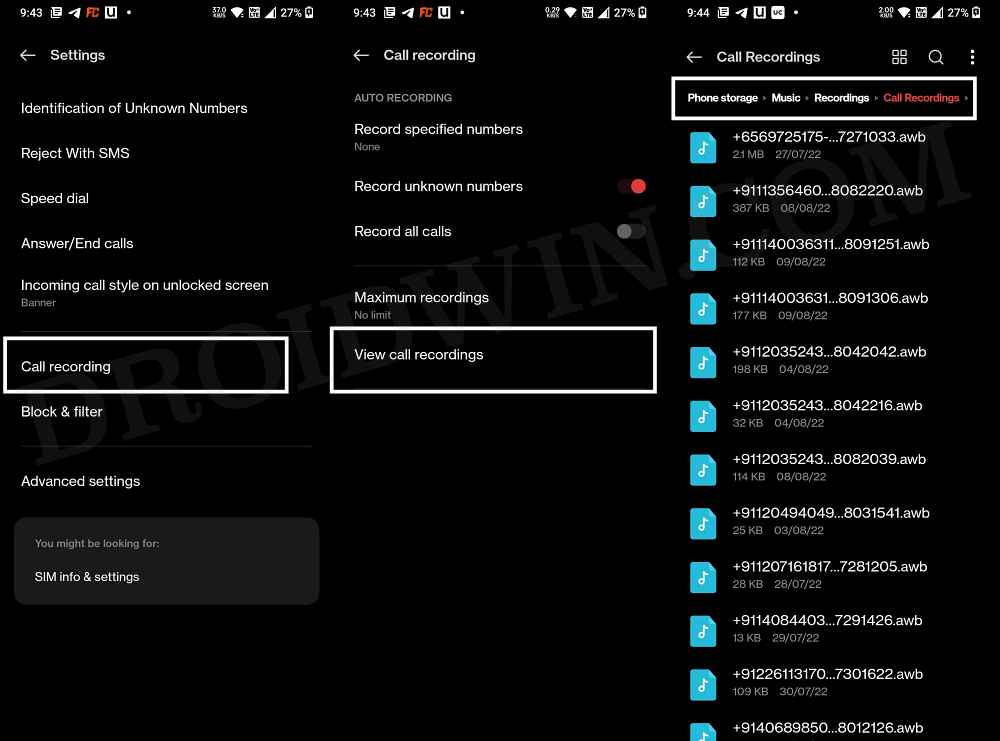
Несмотря на то, что OEM-производитель включил эту функцию, некоторые из вас могут не иметь к ней доступа. Ну, не используя общий подход. Но существует множество отличных обходных путей, с помощью которых вы можете включить запись звонков на своем OnePlus 11. И в этом руководстве мы покажем вам, как это сделать. Итак, без лишних слов, приступим.
Как включить запись звонков в OnePlus 11
Программы для Windows, мобильные приложения, игры – ВСЁ БЕСПЛАТНО, в нашем закрытом телеграмм канале – Подписывайтесь:)
Существует восемь различных способов выполнения вышеупомянутой задачи, для некоторых требуется root, а для других нет root. [method 2 comes with the highest success rate]. Проверьте законность этой функции в вашем регионе и продолжайте, только если у вас есть на это полномочия. Droidwin и его участники не будут нести ответственность в случае термоядерной войны, если ваш будильник не разбудит вас, или если что-то случится с вашим устройством и данными, выполнив следующие шаги.
Способ 1: включить запись звонков в OnePlus 11 с помощью команды ADB (без полномочий root)
- Для начала загрузите и установите Android SDK Platform Tools на свой ПК.
- Затем включите отладку по USB на вашем устройстве. Для этого перейдите в «Настройки»> «О телефоне»> «Семь раз нажмите на номер сборки»> «Вернитесь в «Настройки»> «Система»> «Параметры разработчика»> «Включить отладку по USB и разблокировку OEM».

- Теперь подключите ваше устройство к ПК через USB-кабель.
- Перейдите в папку с инструментами платформы, введите CMD в адресной строке и нажмите Enter. Это запустит командную строку.


- Наконец, выполните приведенную ниже команду ADB, чтобы включить запись вызовов на вашем устройстве OnePlus: настройки оболочки adb поместите global op_voice_recording_supported_by_mcc 1

- Если на вашем устройстве появится запрос, обязательно нажмите «Разрешить». При этом запись звонков была включена, но на данном этапе она все еще является временной и не сможет пережить перезагрузку.
- Итак, чтобы сделать запись звонков постоянной функцией на вашем устройстве, зайдите в Play Store и установите Приложение инструментов jOnePlus.
- Затем выполните приведенные ниже команды в окне CMD, чтобы дать приложению необходимое разрешение для принудительного запуска функции записи звонков: adb shell pm grant net.jroot3d.joneplustools android.permission.WRITE_SECURE_SETTINGS

- В версиях Android 12+/OxygenOS 12+ вы можете получить ошибку «Произошло исключение при выполнении гранта» после выполнения вышеуказанной команды. Поэтому обратитесь к этому руководству, чтобы исправить это.
- Двигаясь дальше, теперь запустите приложение, разверните «Настройки записи звонков» и включите переключатели «Запись звонков» и «Служба записи звонков».

- Вот и все. Теперь вы успешно включили функцию записи звонков на своем OnePlus 11, которая сохранится и после перезагрузки.
Способ 2: включить запись звонков в OnePlus 11 с помощью Google Dialer Mod
- Загрузите и установите приложение Phone by Google из Play Store.
- Затем загрузите и установите мод Google Dialer. с Гитхаба.

- Теперь запустите мод и нажмите «Грант» во всплывающем окне Magisk.
- После этого включите переключатель рядом со следующими двумя модами: Принудительное включение/выключение записи звонков Без звука Записи звонков Оповещения

- После этого перейдите в «Настройки»> «Приложения» и выберите Google Phone.
- Затем перейдите в раздел «Хранилище» и нажмите «Удалить данные» > «ОК».

- После этого нажмите Force Stop > OK.

- Теперь запустите Google Phone, коснитесь значка переполнения и выберите «Настройки».
- Теперь вы должны увидеть «Запись звонков» в разделе «Функции вызова»!

- Если функция записи звонков по-прежнему отсутствует, выберите «Удалить данные» > «Принудительно остановить» > запустите Google Phone. [do this around 3-4 times] и вы должны увидеть опцию записи [refer to the video above for more details on this subject].
Способ 3: включить запись звонков в OnePlus 11 с помощью OnePlus Dialer APK
[This workaround only works on Indian firmware]
- Скачайте и установите это Программа для набора номера OnePlus APK на ваше устройство.
- Затем перейдите в «Настройки» > «Приложения» > «Приложения по умолчанию» > «Приложение для телефона».

- Теперь выберите приложение «Контакты», которое вы только что установили.
- После этого запустите приложение OnePlus Dialer и перейдите в «Настройки».
- Затем перейдите к записи звонков и соответствующим образом настройте параметры.

- После этого загрузите и извлеките инструменты платформы Android SDK на свой компьютер.
- Затем включите отладку по USB на вашем устройстве и подключите его к ПК через USB-кабель.

- Затем командная строка в папке инструментов платформы.


- Наконец, выполните приведенную ниже команду ADB, чтобы включить запись вызовов на вашем устройстве OnePlus: настройки оболочки adb поместите global op_voice_recording_supported_by_mcc 1

- Если на вашем устройстве появится запрос, обязательно нажмите «Разрешить». Вот и все. Запись звонков теперь включена на вашем OnePlus 11.

Способ 4: включить запись звонков в OnePlus 11 с помощью Phone_InCallUI.apk
- Для начала загрузите и установите это приложение Phone Dialer: Phone_InCallUI.apk.
- После этого перейдите в «Настройки»> «Приложения»> «Отображать поверх других приложений».

- Затем выберите приложение «Телефон» из списка и выберите «Всегда».
- Теперь выполните все шаги, перечисленные в методе 1. [ADB Commands].

- После этого позвоните кому-нибудь, и вы можете увидеть, как приложение OnePlus Dialer заменяется Google Dialer.
- В этом случае откройте панель уведомлений сверху, а затем выберите приложение OnePlus Dialer.
- Ваш звонок теперь переключится на приложение OnePlus Dialer, и вы сможете легко записать звонок.
Способ 5: включить запись звонков в OnePlus 11 через модуль Magisk (Root)
- Для начала выполните рутирование вашего устройства через пропатченную загрузку Magisk: Как получить root права на OnePlus 11 через пропатченную загрузку Magisk
- Затем загрузите данный модуль Magisk и отправьте его на свое устройство: EnableOOSNativeCallRecording-Magisk.ZIP
- Затем запустите приложение Magisk и коснитесь значка «Модули», расположенного в правом нижнем углу.
- После этого нажмите на кнопку «Установить из хранилища», расположенную вверху.

- Перейдите к загруженному ZIP-файлу Magisk и выберите его.
- Теперь начнется мигание, которое может занять несколько секунд.
- После этого нажмите на кнопку «Перезагрузить», которая появляется в правом нижнем углу.
- Как только ваше устройство перезагрузится, модуль будет активен, и теперь вы можете легко записывать звонки.
Итак, это были шаги, чтобы включить запись звонков на вашем OnePlus 11 с помощью модуля Magisk. Хотя для этого требуется рутированное устройство, но оно способно пережить каждую перезагрузку.
Способ 6: включить запись звонков на OnePlus 11 через TWRP (без полномочий root)
ПРИМЕЧАНИЕ. Этот метод еще не применим для OnePlus 11, так как на устройстве нет работающего пользовательского восстановления. Как только восстановление будет доступно, вы можете вернуться и попробовать этот метод.
Этот метод не требует рутированного устройства, но требует, чтобы у вас было установлено TWRP Recovery. Поэтому, если вы еще не установили его, ознакомьтесь с нашим руководством по установке TWRP Recovery на Android.
- Поэтому, если вы отметите это требование, загрузите прошиваемый ZIP-модуль и перенесите его на свое устройство: Enable-OOS-Native-Call-Recording-Flashable.zip
- Теперь загрузите ваше устройство в TWRP. Вы можете сделать это с помощью комбинации аппаратных клавиш или с помощью приведенной ниже команды (внутри окна CMD, которое открывается в папке инструментов платформы). adb reboot recovery

- Как только ваше устройство перезагрузится в TWRP, перейдите в «Установить», выберите прошиваемый ZIP-файл и проведите пальцем вправо, чтобы прошить его.
- Теперь вы можете перезагрузить устройство в ОС. Для этого перейдите в «Перезагрузить» и выберите «Система».
Таким образом, вы успешно включили запись звонков на своем OnePlus 11. Хотя для этого требуется разблокированный загрузчик и установленное пользовательское восстановление, но он также может выдержать перезагрузку.
Способ 7: включить запись звонков в OnePlus 11 через Tasker (Root)
- Начать с, скачать и установить приложение Tasker на вашем устройстве.
- Затем загрузите необходимый XML-профиль: EnableOOSNativeCallRecordingv2.prf.xml
- Теперь запустите Tasker, дайте ему необходимые права суперпользователя.

- Наконец, импортируйте вышеуказанные XML-файлы в качестве профиля. Если вы не можете этого сделать, перейдите в приложение «Проводник», выберите XML-файл и откройте его с помощью приложения Tasker. Затем просто следуйте инструкциям, и профиль будет импортирован.
- Этот метод требует рутированного устройства, но он может без проблем пережить перезагрузку.
Способ 8: включить запись звонков в OnePlus 11 через APK (Root)
- Загрузите и установите данный APK: EnableOOSNativeCallRecording v2.0.apk.
- Теперь запустите приложение и предоставьте ему запрос Magisk.

- Вот и все, задача выполнена. Пока это, пожалуй, самый простой способ и он тоже переживает перезагрузку, но иногда просто отказывается работать.
Итак, все это было из этого руководства о том, как включить запись вызовов на вашем OnePlus 11. Мы поделились семью различными методами для одного и того же, сообщите нам в комментариях, какой из них принес вам успех. Аналогичным образом, если у вас есть какие-либо вопросы относительно вышеупомянутых шагов, сообщите нам об этом в комментариях. Мы вернемся к вам с решением в ближайшее время.





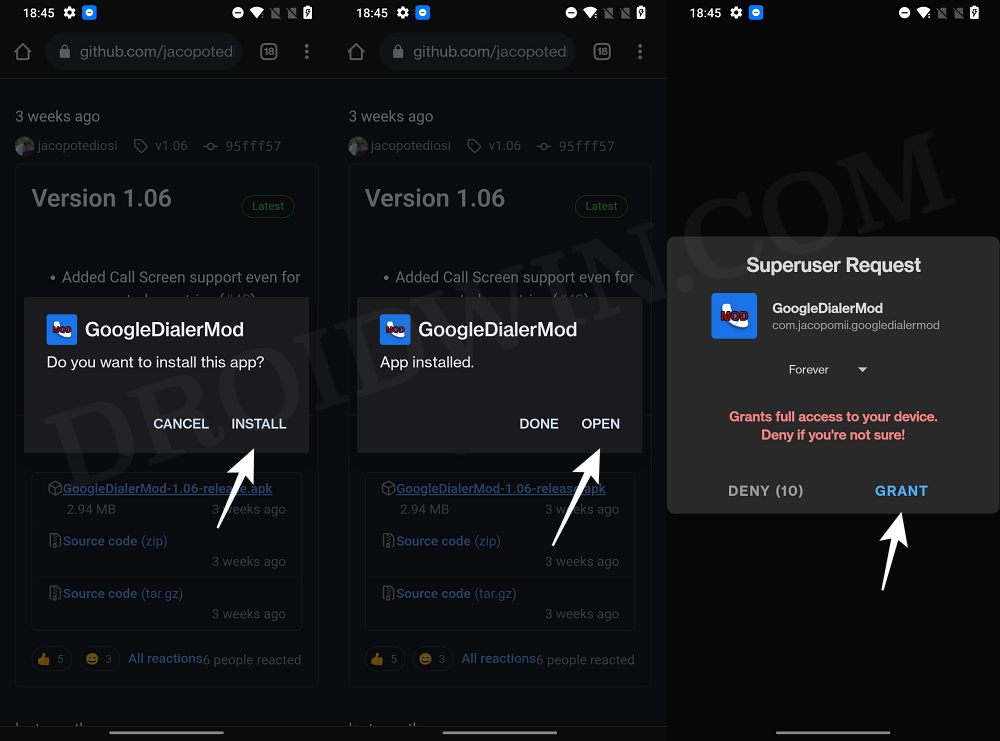


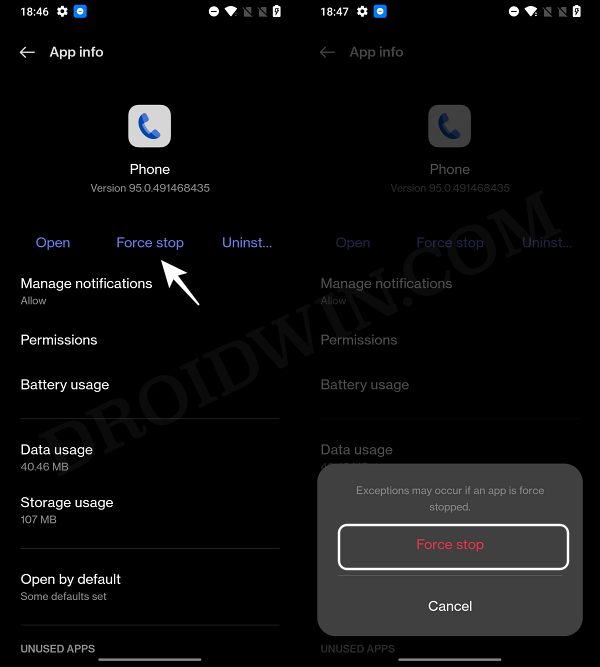
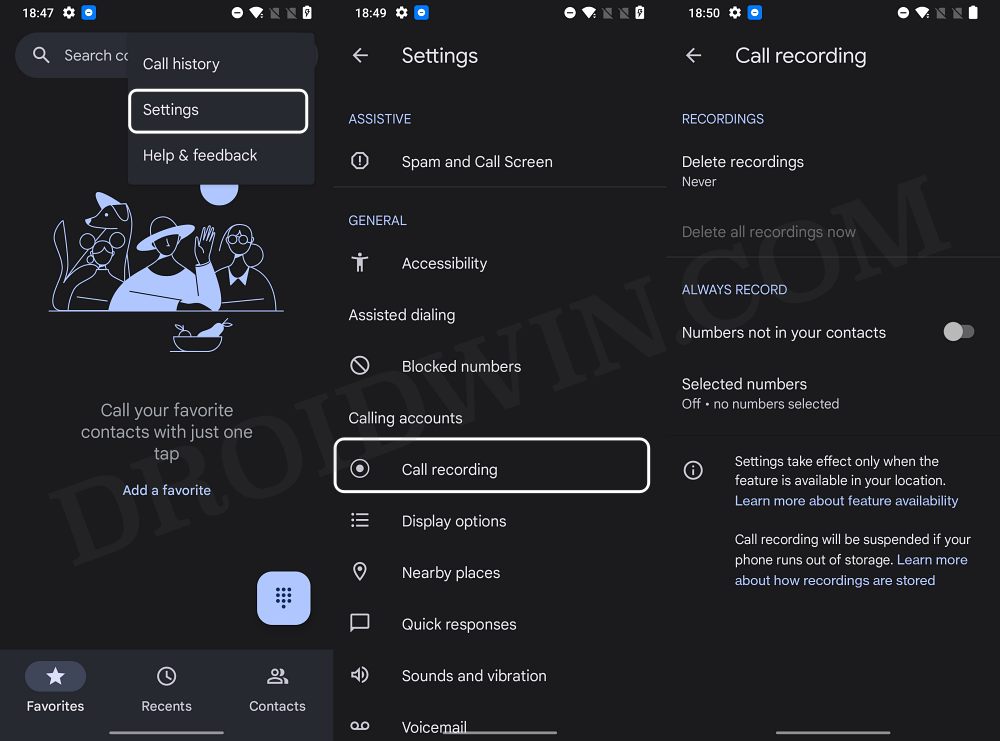











Добавить комментарий
Для отправки комментария вам необходимо авторизоваться.